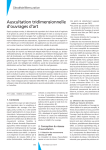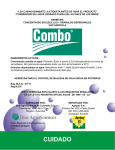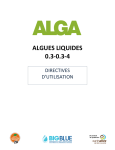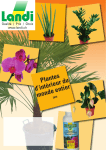Download Atlas de la flore vaudoise Gestion des photos
Transcript
Atlas de la flore vaudoise Gestion des photos Pour illustrer notre futur Atlas de la flore vaudoise, que ce soit dans sa version on-line ou sa version imprimée, nous avons besoin de vos talents de photographe ! Atlas imprimé Chaque fiche espèce (taxon) de l'Atlas imprimé comportera dans la mesure du possible une photo « plan général » représentative de l’espèce. Cette dernière fera max 10cm x 10cm et pourra être agrémentée d’une ou plusieurs photos de détail centrées sur un détail de la plante, placées en encart. De plus, nous mettrons en avant certaines espèces particulièrement intéressantes sur une page complète. Pour les dernières, nous aurons besoin de photos grand-format, prises à haute résolution. Atlas on-line L'Atlas on-line est plus souple, le web étant moins contraignant que le papier, nous pourrons exploiter les photos quels que soient leur taille et format, après les avoir redimensionnées et/ou recadrées. Pour que vos photos soient utilisables simultanément sur ces 2 médias et dans les formats requis, nous vous demandons de respecter les quelques règles qui suivent. La photographie Notions de photographie numérique En photographie numérique une image est considérée comme une grille de points appelés pixels (= picture element). Chaque pixel peut prendre une couleur différente. La taille ou résolution d'une image se mesure en pixels, en multipliant le nombre de pixels de la largeur de l'image par le nombre de pixels de la hauteur de l'image. Exemple : largeur de l'image : 1024 pixels hauteur de l'image : 1361 pixels taille de l'image : 1024 x 1361 = 1393664 pixels, soit 1,39 Megapixels ou 1,39 M La taille du fichier de l'image, à ne pas confondre avec la taille de l'image traitée cidessus, se mesure elle en octets ou bytes. Cette taille est liée non seulement à la taille de l'image (en pixel), mais aussi à la profondeur de couleur (image noir/blanc, 256 couleurs, 1millions de couleurs ) et surtout à la compression du fichier. Chaque format a sa propre méthode de compression (jpg, png, etc) et certains formats ne compressent pas les données (raw). Exemple : reprenons notre image de 1,39Mpixels. taille du fichier l'image au format jpg : 58 koctets ou kbytes ou kb ou simplement 58k taille du fichier au format png : 50koctets ou 50k La résolution d'impression d'une image décrit le nombre de pixels que l'on met sur une certaine distance. Celle-ci se mesure en dpi (dots per inch) ou ppp (points par pouce). Lorsqu'on dit que pour avoir une impression correcte, il faut une résolution de 300dpi ou 300ppp, cela signifie que l'imprimante doit imprimer 300 pixels de notre image pour chaque 2.54cm (= un pouce). Photographier pour l'Atlas Représentativité de l’espèce (taxon) La photo doit être représentative du taxon traité. Cette notion de représentativité est laissée au choix du photographe. Pour votre cadrage, laissez-vous guider par la nature de l’espèce. Ainsi, par exemple, pour les graminées, on pourra cibler la panicule ou pour les cypéracées les épillets, mais nous vous laissons libre de faire un cadrage plus serré ou plus détaillé, ou sur une autre partie de la plante, si vous jugez que le taxon y est mieux représenté. Cadrage - centrer le sujet sur la photo - laisser une bonne marge autour du sujet - portrait ou paysage Remarques Avoir un cadrage large nous permettra de mieux recadrer la photo pour les divers supports et formats que nous allons utilisés (Atlas on-line, Atlas papier grand format, Atlas papier fiche espèce, Atlas papier photo en encart). Nous accepterons bien sûr toutes les autres photos déjà prises et qui n'ont pas une marge aussi grande (avec le risque minime qu'on n'arrive pas à les recadrer pour la version papier). Arrière-plan Il est important de soigner l'arrière-plan, qui doit fournir un contraste idéal avec la plante et avoir une certaine homogénéité. Format standard - jpeg (format tiff et raw -> voir format pour les pros) Résolution de l’image - entre 4M - 16M pixels max. (4M=1734x1303 / 16M = 4613x3468) Qualité de l’image - régler votre appareil sur la résolution maximum (max 16M) - régler sur la qualité max. / finesse max. / compression min. Origine des photos Nous encourageons vivement les photos prises dans le canton de Vaud ou des régions voisines, on évitera ainsi les formes différentes provenant de Méditerranée par ex. Lors de votre transfert de fichiers, il est recommandé de mentionner l'origine des photos dans la rubrique « Description ». Format pour les pros Toutes les personnes qui possèdent un appareil capable de prendre des photos au format tiff ou raw sont encouragées à utiliser ces formats, qui donnent plus de latitude dans les retouches photographiques à posteriori et qui permettent de faire des ajustements plus fins sur le rendu final imprimé. Ces formats ne sont toutefois pas exploitables directement sur internet, c'est pourquoi, nous vous demanderons de convertir vos photos au format jpeg avant la transmission sur la plate-forme de gestion de photos de l'Atlas. Il vous est également demandé de conserver vos photos tiff ou raw, bien au chaud chez vous, car nous vous les demanderont si elles sont sélectionnées pour la version imprimée de l'Atlas. Plate-forme internet de gestion des photos Une plate-forme de gestion des photos sur internet a été développée expressément pour l'Atlas. Celle-ci permet de – transmettre et stocker vos photos. – sélectionner les photos qui seront publiées sur le web et dans la version papier. – commenter les photos La plate-forme internet se trouve à l'adresse suivante : http://photos.atlasflorevd.ch Transmettre ses photos Connexion Pour importer vos photos, et afin qu'elles soient estampillées de votre nom, vous devez vous identifier sur le site à l'aide du module « identification » situé en bas à gauche. Votre identifiant et password vous ont été envoyés par mail. Ajouter des photos Cliquez sur la nouvelle entrée « Ajoutez des photos » qui est apparu dans le module « Menu ». 1. Choisir l'espèce Choisissez votre espèce dans la liste déroulante en utilisant la souris. Vous avez aussi la possibilité d'utiliser le clavier en tapant le début du nom. 2. Choisir le ou les fichiers Choisissez vos fichiers au format jpeg. Vous pouvez envoyer plusieurs photos pour la même espèce, en cliquant sur "+ ajouter une autre boîte de transfert". 3. Entrer une description Entrer ici le lieu, le village ou le ville ou toute autre description géographique qui permette de localiser l'espèce ou toute autre description de l'espèce. Remarques Nous vous rendons attentif que si vous spécifiez une description (un lieu), celle-ci sera valable pour chaque photo envoyée de votre lot. 4. Cliquez sur « Démarrer » Si une erreur se produit essayez éventuellement avec le formulaire html. Supprimer une photo qui vous appartient Vous vous apercevez après avoir téléversé vos photos que vous avez sélectionné la mauvaise espèce ou que votre commentaire contient des erreurs. Vous pouvez revenir sur vos pas en supprimant votre photo. Voici comment procéder : Sélectionnez la photo en suivant le bon chemin à travers les albums et les familles ou utilisez les outils de recherche du module Menu (voir chapitre « mode d'emploi menu par menu »). Ensuite cliquez sur l'icône de suppression de la photo. Attention : cette icône apparaît uniquement si la photo vous appartient ! Modifier la description d'une photo qui vous appartient Actuellement le seul moyen de modifier la description d'une photo est de la supprimer et de la réimporter en fournissant la bonne description. (Cette fonctionnalité sera implémentée par la suite). Mode d'emploi menu par menu Menu Albums Ce menu vous permet de naviguer dans la galerie par familles, puis espèces. [n] : Le nombre de photos de l'album : photos ajoutées récemment (il y a moins de 7 jours) Menu Documentation Toute la documentation disponible. Une version pdf est disponible en cliquant sur le lien « Manuel d'utilisateur » et aussi sur le site principal de l'Atlas. Menu Spéciales Ce menu donne accès à vos photos (albums) par des vues particulières, comme afficher les photos les plus récentes, les plus vues, les mieux notées, etc. La vue calendrier est particulièrement intéressante, car elle nous présente les photos ordonnées chronologiquement. En haut à droite de l'écran calendrier sous « vue » vous pouvez choisir d'afficher les photos par « liste hebdomadaire, liste mensuelle ou calendrier mensuel ». Menu Menu helio* Pour rechercher une espèce, tapez son nom dans la barre grisée, vous pouvez utiliser un « * » pour remplacer n'importe quel caractère. Ainsi en tapant « helio* », vous trouverez toutes les photos d'Heliotropium europeum. Utilisez le lien « Recherche » pour rechercher et atteindre les photos de manière plus détaillée. La recherche ici peut se faire par auteur (pratique pour retrouver vos propres photos), par date, par mots clés et par album. Le lien « notification » vous permet de vous abonner à un flux RSS qui vous tient au courant en continu de tous les ajouts de photos sur le site. Le lien « ajoutez des photos », pour ajouter vos photos (voir chapitre « transmettre ces photos ») Menu Identification Pour vous connecter, entrez votre nom d'utilisateur et votre mot de passe dans connexion rapide. Vous pouvez aussi cliquer sur le lien « connexion ». Utilisez le lien « Recherche » pour rechercher et atteindre les photos de manière plus détaillée. La recherche ici peut se faire par auteur (pratique pour retrouver vos propres photos), par date, par mots clés et par album. Une fois identifié, l'écran ci-contre apparaît et vous donne la possibilité de vous déconnecter ou de personnaliser votre compte. Cette dernière option vous permet de changer votre mot de passe et de régler quelques paramètres d'affichage. Perdu / oublié votre mot de passe Attention pour récupérer votre mot de passe, il faut avoir entré au préalable une adresse email dans les paramètres de votre compte (voir ci-dessus le lien « personnaliser ») Si vous avez entré une adresse email dans vos paramètres de compte, vous avez la possibilité de vous faire renvoyer votre mot de passe en cliquant sur l'icône suivant du module identification : Sinon, envoyez un mail à [email protected]. Droits et copyright – chaque photo sélectionnée pour la publication papier et sur l’Atlas on-line sera mentionnée dans les crédits photographiques. – aucune photo ne sera rémunérée. – nous nous engageons à n’utiliser les photos fournies que dans le cadre de ces 2 publications et leur promotion. Pour toutes autres utilisations, nous vous demanderons explicitement votre accord. – les photos publiées sur internet seront « watermarkées » (filigranes) avec la mention « copyright © Atlas de la flore vaudoise » et une mention du copyright avec l'auteur sera visible sous la photo. Version du document du 18 avril 2015, Alain Jotterand
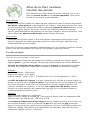


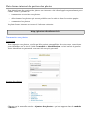
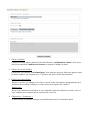
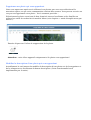
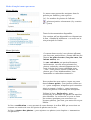
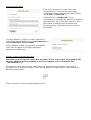
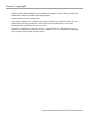
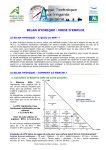
![Journal N-D 2009[2] - Eglise Apostolique d`Uccle](http://vs1.manualzilla.com/store/data/006454537_1-7818890d1f97f0f91cd55ac69808ab41-150x150.png)